Gần đây trên Hội người dùng macOS mình thấy có rất nhiều bạn post các câu hỏi liên quan tới việc thư mục này, tập tin khác… chiếm nhiều dung lượng của ổ cứng mà không biết nguyên nhân từ đâu? Hôm nay mình sẽ viết 1 bài về kinh nghiệm dọn dẹp máy của mình, cũng để các bạn có cái nhìn tổng quan hơn về cách dọn dẹp sao cho hiệu quả và tối ưu trên Mac.
Đầu tiên, để có cái nhìn tổng quan về dung lượng của Mac, bạn có thể nhấn vào icon Apple ở góc trên tay trái màn hình, chọn About this Mac> Sau đó chọn thẻ Storage
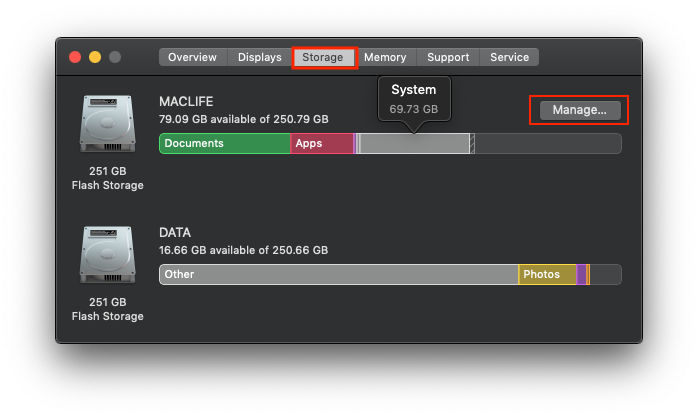
Như hình, phần System của mình đang chiếm tới 69,73GB, phần Documents của mình chiếm hơn 71GB. Mình sẽ dùng chính máy mình làm Case Study để cùng đi tìm nguyên nhân và quyết định có dọn dẹp hay không? và nếu dọn thì có thể dọn được những gì? Dọn được bao nhiêu?
Có thể nói nếu dọn dẹp thì có một số thứ các bạn cần kiểm tra và dọn dẹp. Các bạn có thể kiểm tra theo thứ tự từ trên xuống.
1. Xoá Cache, File rác do các phần mềm sinh ra và vì lý do nào đó không được xoá đi.
Cái này CleanMyMac làm tốt, ít ra đến thời điểm này chưa tìm được thằng nào xuất sắc hơn nó. Chỉ cần tải phần mềm về, kéo vào thư mục Application để cài đặt
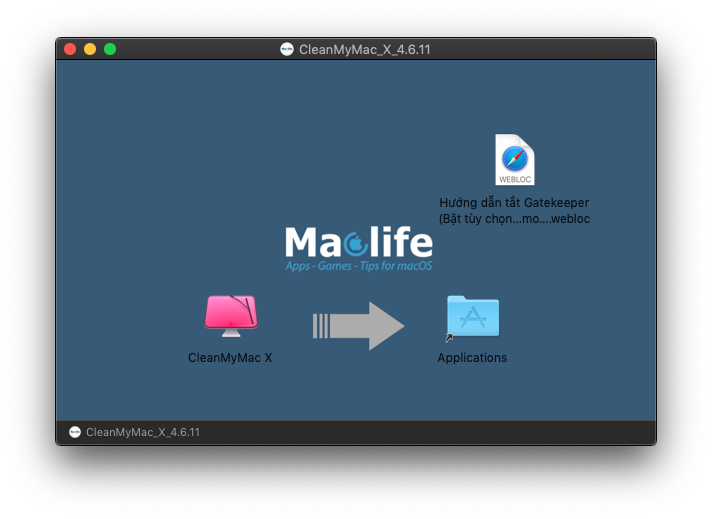
Chạy Cleanmymac, chọn Scan

Rồi nhấn Run để Clean
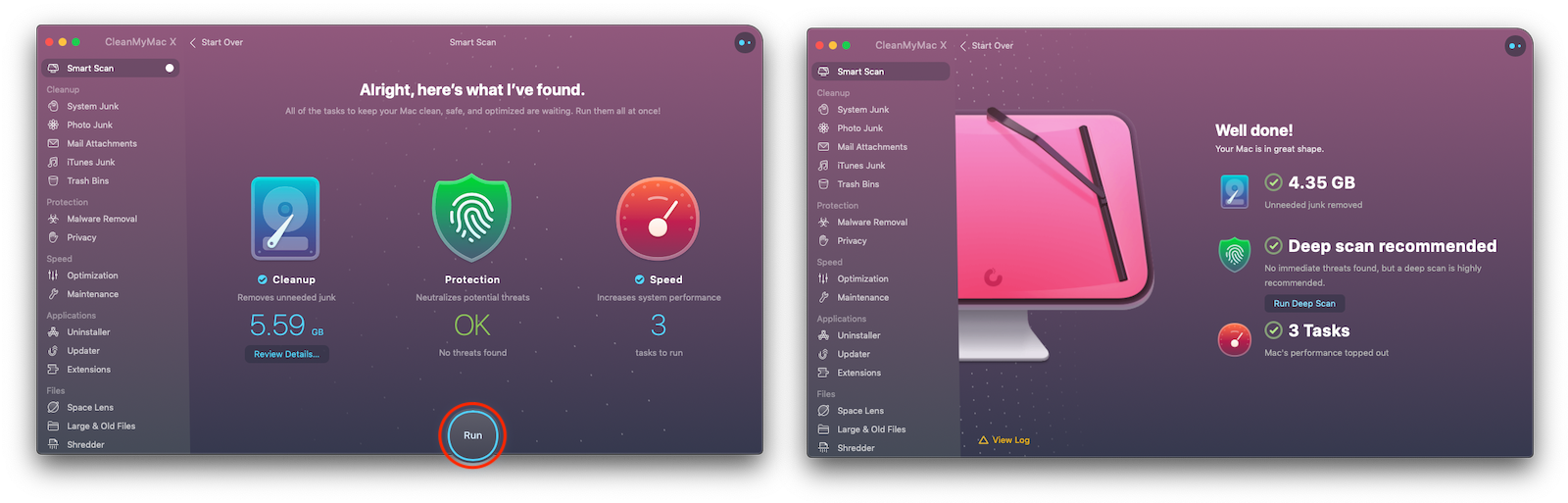
Cái này Cleanmymac làm rất tốt, không cần chuyên môn, không cần suy nghĩ gì nhiều, và những thứ nó dọn dẹp hầu như không ảnh hưởng tới phần mềm, ứng dụng đang chạy. Tức là không có xoá bậy bạ đâu nên ae có thể yên tâm. Ngoài ra Cleanmymac cũng có các tính năng về quét Malware, Tối ưu và bảo trì hệ thống khá hay bạn có thể tự khám phá thêm.
2. Tìm file dung lượng lớn để đưa ra quyết định xoá hay giữ lại
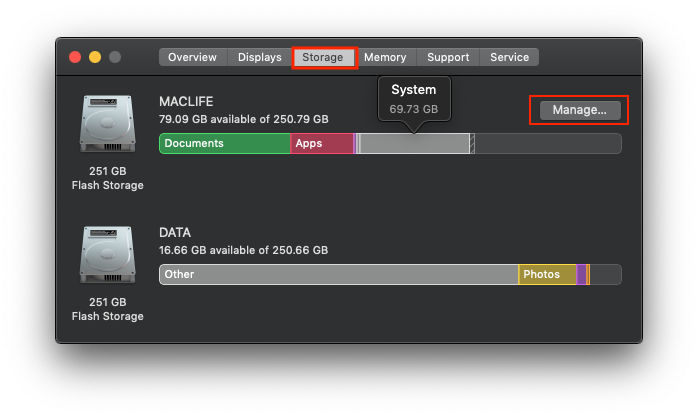
Rất nhiều bạn up hình thắc mắc thư mục System hoặc Other chiếm dung lượng quá lớn (giống hình ở trên). Vẫn là Cleanmymac đã cài ở trên, mình sẽ sử dụng tính năng Space Lens của Cleanmymac để tìm xem Folder (hay file) nào đang chiếm dung lượng ổ cứng. Bạn mở Cleanmymac lên và chọn như hình
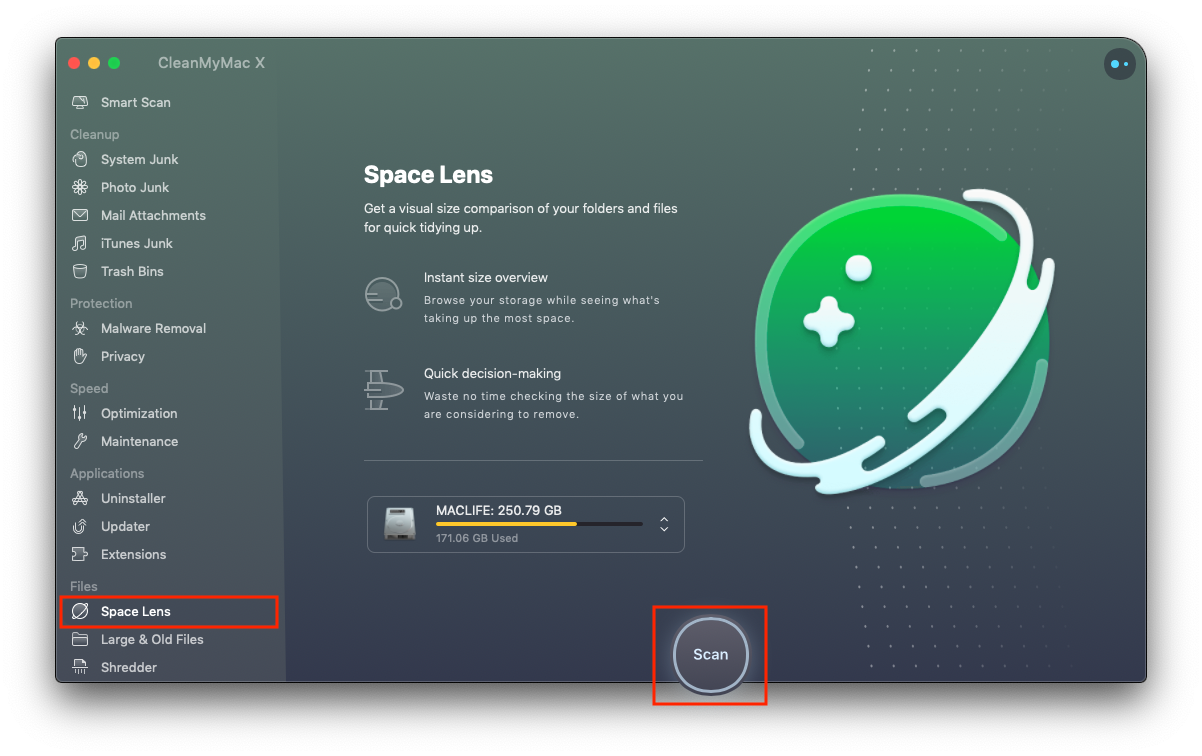
Sau khi Scan xong, Cleanmymac sẽ cho bạn 1 hình ảnh rất trực quan về các thư mục đang chiếm dung lượng của ổ cứng.

Bạn có thể nhấn vào từng thư mục (Cleanmymac sẽ tự động sắp xếp các thư mục hoặc file có dung lượng từ cao tới thấp cho bạn), sau đó quyết định có nên xoá hay không? Bạn có thể chọn để xoá ngay tại giao diện này của Cleanmymac.
Ngoài các bạn thực sự có lưu các file có dung lượng lớn nằm rải rác có thể tìm và xoá thông qua tính năng Space Lens của Cleanmymac thì mình có 1 kinh nghiệm sau khi comment trả lời thắc mắc của rất nhiều bạn và tìm ra nguyên nhân của việc dung lượng của phần System (Trên Mojave) và Other (trên Catalina) Đó là nếu bạn có bật tính năng iCloud Photo thì khả năng cao phần dung lượng không rõ ở đâu ra (và ngày càng tăng lên) chính là phần dung lượng của các file ảnh trên iPhone của bạn được đồng bộ về máy Mac.
– Trên Mojave: Bạn kiểm tra đường dẫn sau: Macintosh HD>Users>Tên User>Pictures>Photo Library [Phần màu đỏ thay đổi tuỳ máy của bạn]. Ví dụ như trong hình phần Photos Library của mình chiếm tới hơn 55GB
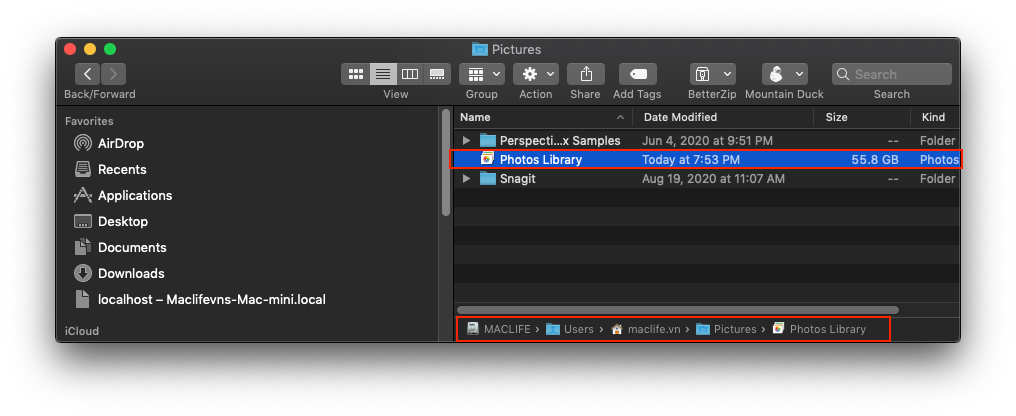
Trên Catalina: Bạn kiểm tra đường dẫn sau: Bạn kiểm tra đường dẫn sau: Macintosh HD>Users>Tên User>Pictures>Photo Library.photoslibrary
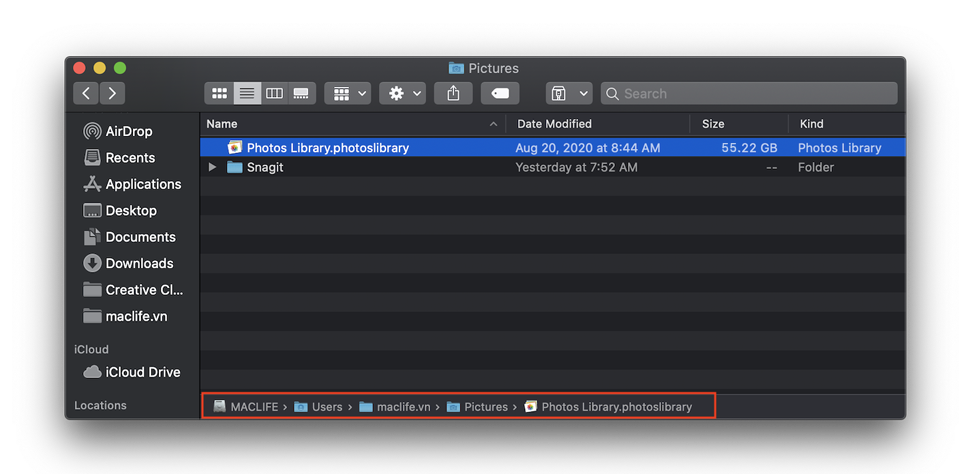
Khả năng rất cao thủ phạm chiếm dung lượng ổ cứng của bạn chính là tính năng này, tất cả ảnh bạn chụp trên iPhone sẽ tự đồng bộ về máy và lưu vào thư mục như ở hình trên. Nếu ổ cứng của bạn có giới hạn, bạn có thể tắt tính năng này đi.
Để tắt bạn vào System Preferences> chọn iCloud>Bỏ dấu stick ở mục Photo> chọn Delete from Mac. Lúc này hỉnh ảnh và Video trong thư mục ở trên sẽ bị xoá (trên iphone và trên iCloud của bạn thì vẫn còn nguyên nha). Sau khi tắt bạn đợi 1 lúc cho máy tự xoá các file ảnh, bạn kiểm tra lại dung lượng của mục System hay Other xem có giảm đi không?
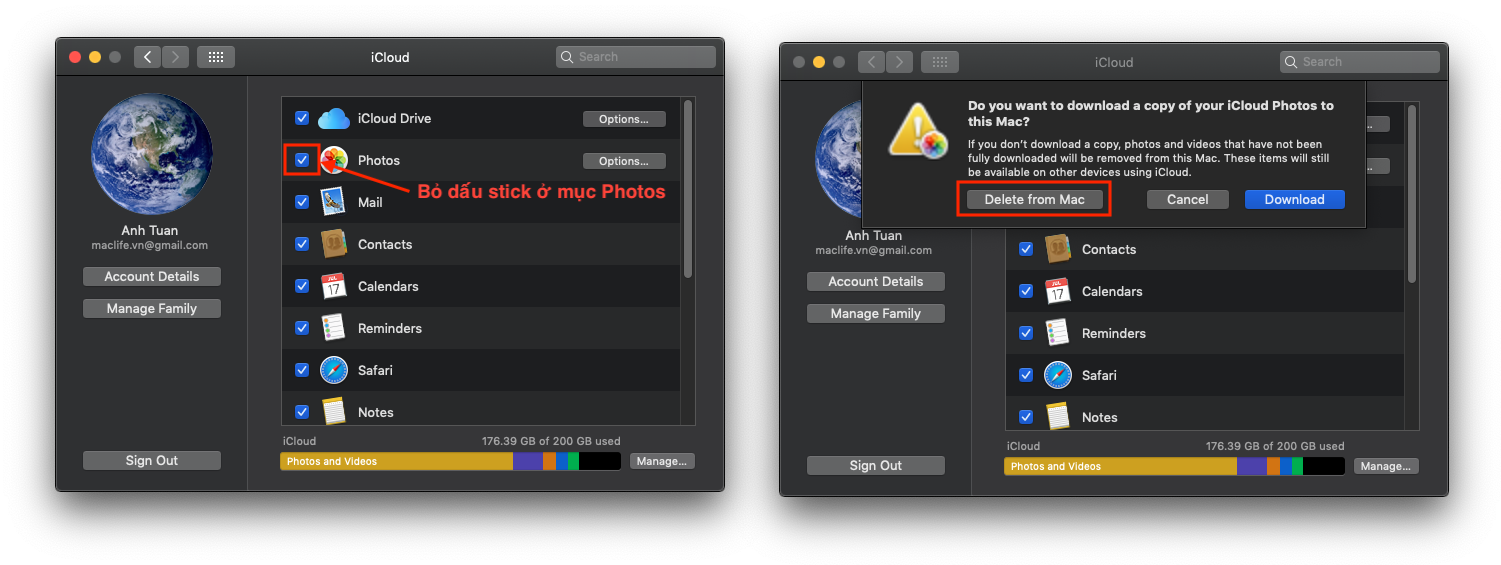
Thêm nữa. Nếu bạn nào hay cắm iPhone vào Mac để đồng bộ, thì phần dung lượng bị chiếm này còn có thể là chính các bản Backup iPhone mà bạn từng cắm vào (dung lượng không hề nhỏ). Để kiểm tra xem có các bản Backup iOS trên máy không bạn làm như sau:
Trên Mojave: Mở Finder và nhấn Command + Shift + G. Sau đó dán dòng sau vào hộp thoại Go.
~/Library/Application Support/MobileSync/Backup
Trên Catalina: Mở Finder, cắm iPhone, chọn vào tên của iPhone, ở Tab General, chọn Manager Backup sau đó chọn như hình để vào thư mục chứa file Backup, hoặc có thể xoá file Backup ngay tại đây.
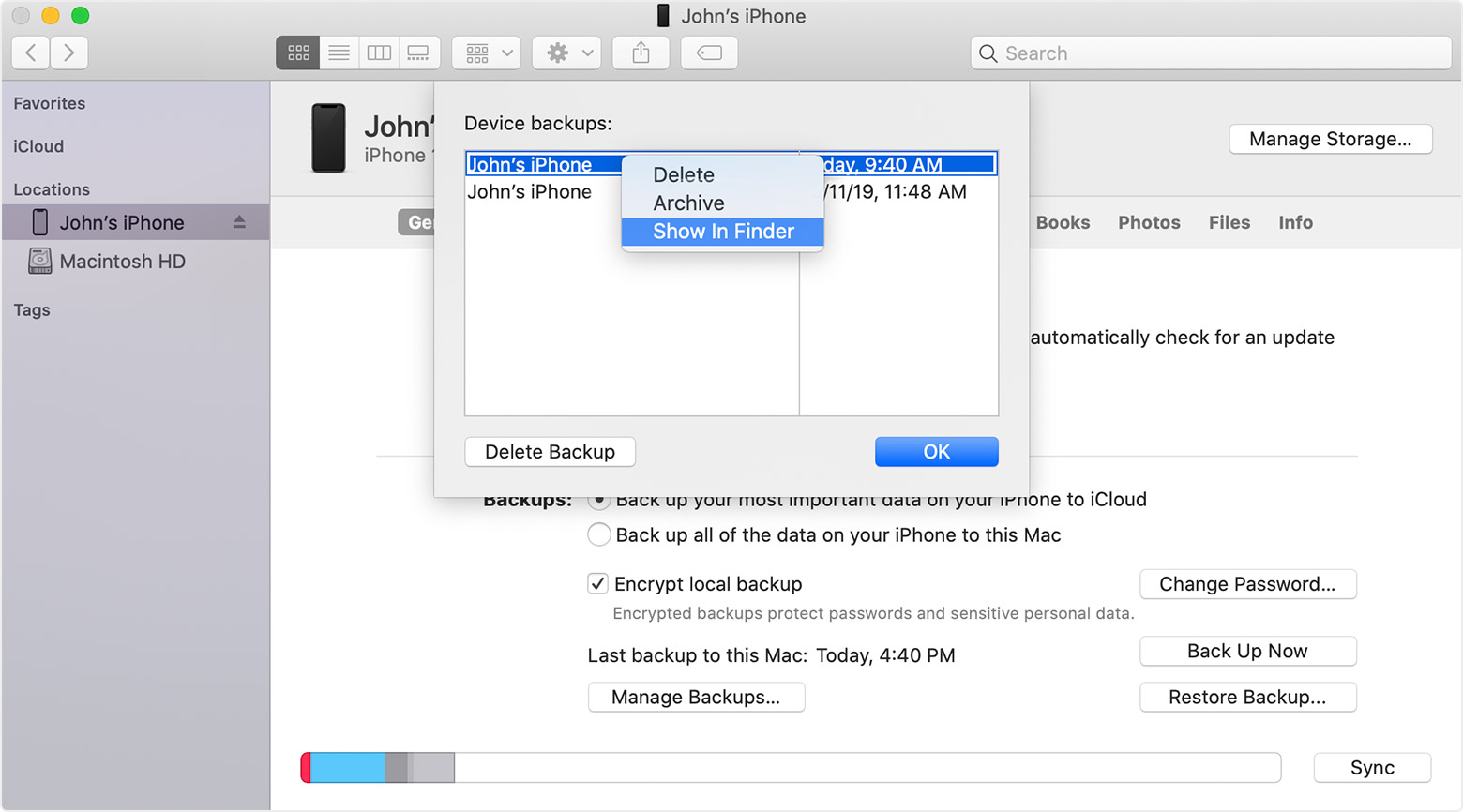
Với các bạn hay nghe nhạc với iTunes, nếu thời gian lâu thì thư việc nhạc của iTunes cũng có thể chiếm dung lượng không hề nhỏ, bạn cũng nên kiểm tra và lọc lại.
3. Xoá Large & Old Files: Tìm file dung lượng lớn và cũ (ít đụng tới)
Vẫn là Cleanmymac với tính năng Large & Old Files, đại khái là tìm và xoá các file đã tải về khá lâu nhưng lại không hề đụng tới. Tính năng này tương tự Space Lens ở trên. Tuy nhiên Space Lens là chủ yếu tìm các Folder hoặc file có dung lượng lớn, còn Large & Old Files sẽ tìm các file có dung lượng lớn và đã để “nằm” 1 chỗ khá lâu mà không ai đụng tới (không được mở, edit…).
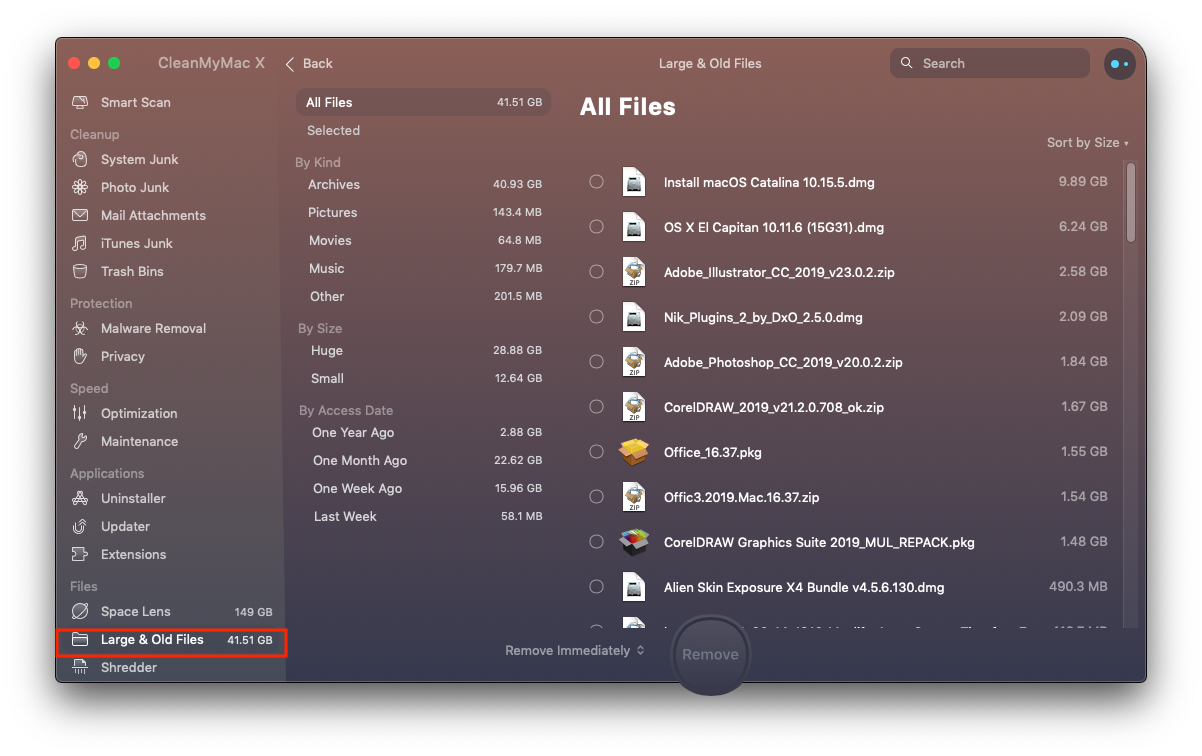
Bạn dùng chức năng này để tìm các file như tiêu chí ở trên, còn việc có xoá hay không thì vẫn là quyết định của bạn.
4. Gỡ bỏ các ứng dụng, phần mềm không cần thiết.
Có nhiều cách để gỡ ứng dụng, nhưng ở phần 1 lỡ cài Cleanmymac rồi thì giờ tận dụng luôn. Mở Cleanmymac > chọn Uninstaller, sau đó stick vào các ứng dụng muốn gỡ bỏ rồi chọn Uninstall là xong
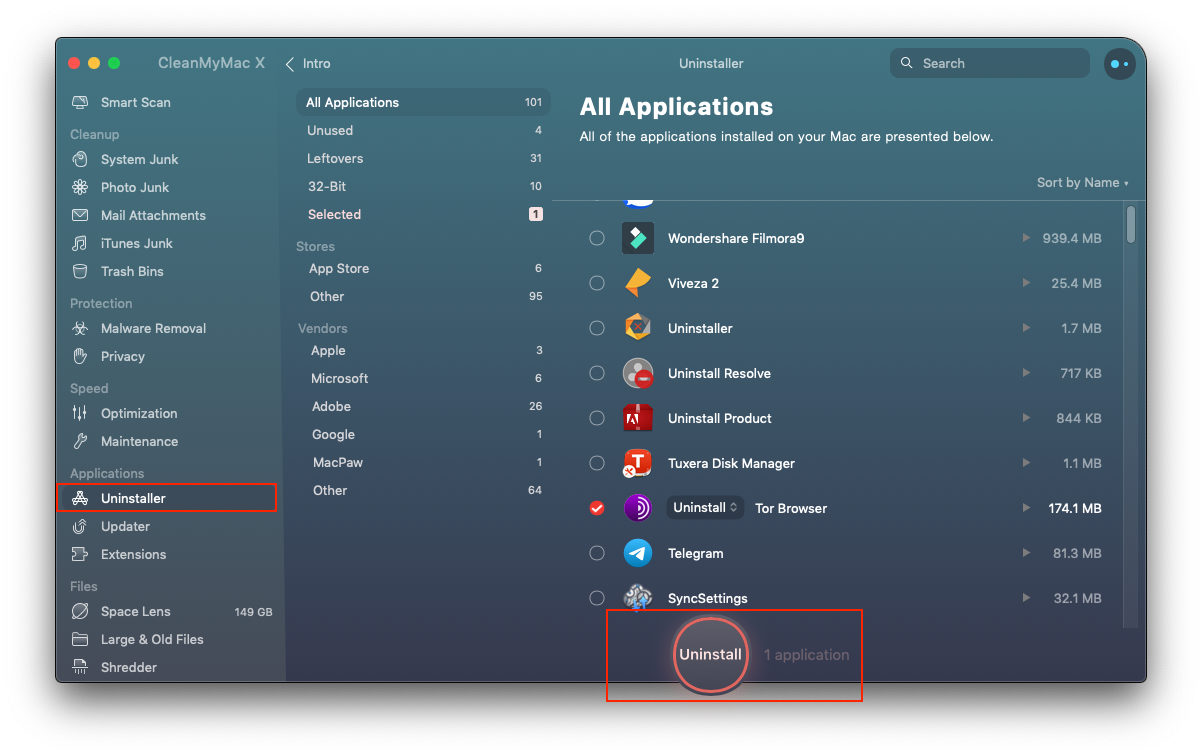
Chắc chắn bạn nào hay vọc vạch thì sau một thời gian sẽ có khá nhiều ứng dụng cài xong rồi để đó không dùng, việc gỡ các ứng dụng đó cũng giải phóng kha khá không gian cho ổ cứng của bạn.
Ngoài ra còn các thao tác dọn dẹp khác như xoá Cache trình duyệt, Xoá các ngôn ngữ không cần thiết trong hệ thống… Tuy nhiên cũng không có tác dụng nhiều nên mình không post ở đây. Nếu máy bạn có dung lượng chỉ 128gb, bạn kiểm tra làm theo 3 bước trên là đủ: Chủ yếu là chịu khó các file tải về cài xong thì có thể chép ra ổ cứng ngoài để lưu, hoặc có thể xoá đi, khi nào cài lại máy thì tải lại (tốc độ Internet giờ nhanh mà). Các file cài xong mà không xoá cũng chiếm dung lượng không hề nhỏ (ví dụ bộ Adobe, Final Cut Pro…).
* Vấn đề tranh luận có nên dùng Cleanmymac hay không?
Mình thấy trên Group có khá nhiều ý kiến trái chiều về việc sử dụng Cleanmymac, khá nhiều bạn phản hồi là không nên cài Cleanmymac, làm máy treo, làm máy nóng, CPU lên cao… Nhưng lại cũng có nhiều bạn vẫn sử dụng bình thường mà không hề bị gì. Do đó quyết định là ở các bạn. Tuy nhiên nếu bạn không thích thì có thể dùng Cleanmymac để dọn dẹp máy sau một thời gian sử dụng, sau đó có thể xoá ngay, lúc cần thì lại tải về dùng cũng được, không thể phủ nhận các tính năng và lợi ích của Cleanmymac trong việc hỗ trợ dọn dẹp và tối ưu Mac sau một thời gian sử dụng, còn việc quyết định sử dụng lâu dài hay không là ở mỗi người ^_*
Chúc các bạn thành công – maclife.io







